
Gmail. Cerca di aiutarti a navigare enormi catene di posta elettronica raggruppando risposte insieme in un solo thread di conversazione in cui le risposte sono elencate in sequenza. Se vuoi vedere ogni risposta individualmente, tuttavia, è necessario spegnerlo. Ecco come.
Disabilita la vista della conversazione in Gmail su PC Windows o Mac
Per disabilitare "Visualizzazione conversazione" (o thread e-mail raggruppati) in Gmail sul tuo Windows 10 PC o Mac, dovrai farlo dal sito Web Gmail. Inizia aprendo il Sito web di Gmail nel tuo browser e accedere.
Una volta effettuata l'accesso, fai clic sull'icona Impostazioni Gear nell'angolo in alto a destra.

Questo aprirà il pannello del menu "Impostazioni rapide". Scorri le opzioni del menu e deseleziona la casella di controllo "Conversazione" nella parte inferiore.
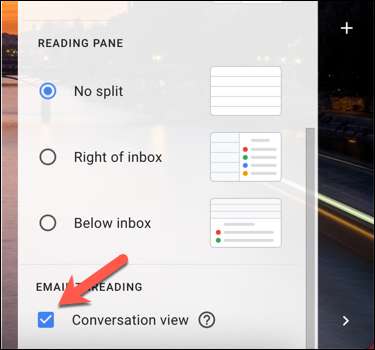
Gmail dovrà ricaricare a questo punto, quindi premere il pulsante "Ricarica" nella casella pop-up per consentire questo.
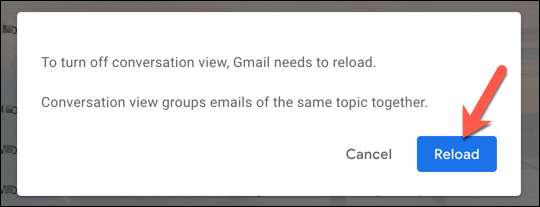
Una volta che è stato aggiornato, la tua casella di posta Gmail cambierà, separando ogni risposta e-mail da qualsiasi catena di posta elettronica collegata. In alternativa, è possibile disabilitare la vista della conversazione dal menu principale delle impostazioni Gmail.
Per fare ciò, selezionare l'icona Impostazioni Gear, quindi fare clic sull'opzione "Guarda tutte le impostazioni".
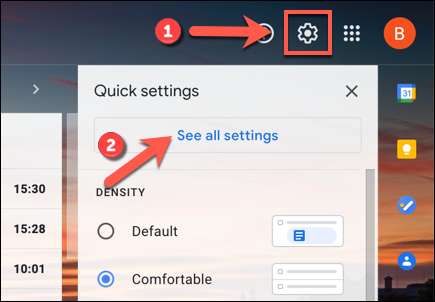
Nella scheda "Generale" del menu "Impostazioni" di Gmail, scorrere verso il basso nella sezione "Visualizzazione della conversazione", quindi fare clic sull'opzione "Vista di conversazione".
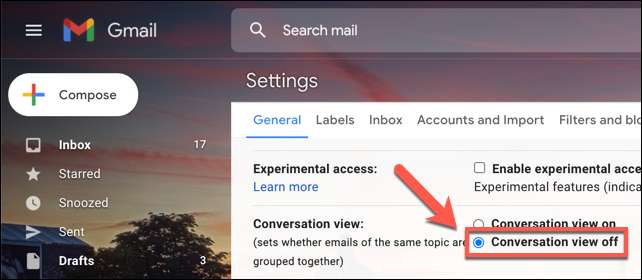
Una volta selezionato, scorrere verso il basso fino in fondo e fai clic su "Salva modifiche" per confermare la modifica.
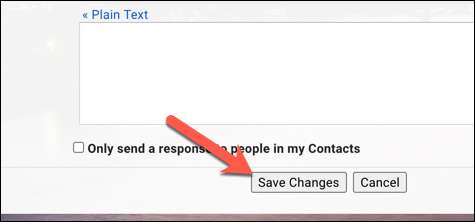
Gmail ricaricherà automaticamente la tua casella di posta in arrivo, mostrando ogni e-mail separata da qualsiasi filettatura precedentemente collegata.
IMPARENTATO: La guida completa a Gmail
Disabilita la vista della conversazione in Gmail sui dispositivi mobili
Se stai usando l'app Gmail sul tuo i phone , iPad. , o Android. Dispositivo, è possibile disabilitare rapidamente la vista della conversazione nel menu Impostazioni dell'app.
Disabilita la vista della conversazione in Gmail su Android
Per disabilitare la vista della conversazione su Android, aprire l'app Gmail e toccare l'icona del menu Hamburger nell'angolo in alto a sinistra.
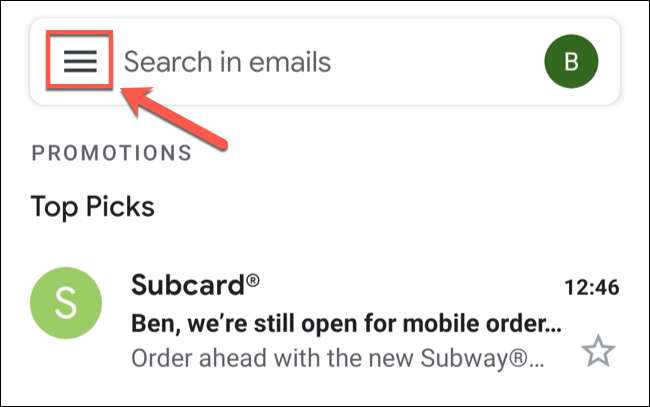
Dal menu Overflow, toccare l'opzione "Impostazioni" nella parte inferiore.
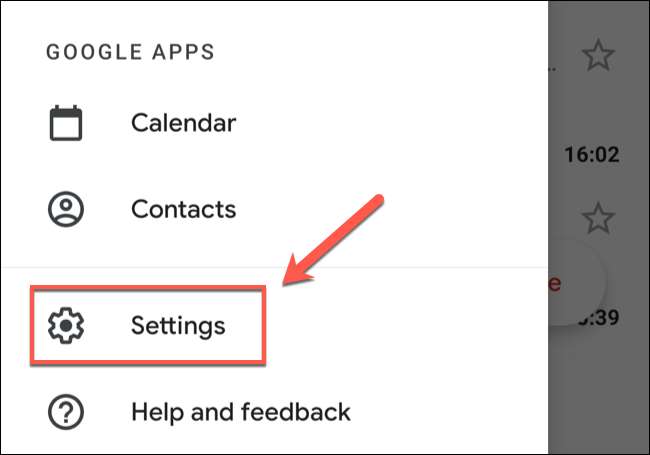
Nel menu "Impostazioni", vedrai un elenco di account Google a cui hai effettuato l'accesso.
Gli utenti Android vedranno un'opzione "Impostazioni generali", che consente di modificare le impostazioni per tutti gli account contemporaneamente (inclusa la vista della conversazione). Tocca questa opzione se si desidera disabilitare la vista di conversazione per tutti gli account di posta elettronica firmati.
Altrimenti, selezionare uno degli indirizzi e-mail dell'account dall'elenco invece. Ciò applicherà solo la modifica a quell'account, lasciando la visualizzazione della conversazione abilitata per altre caselle di posta elettronica.
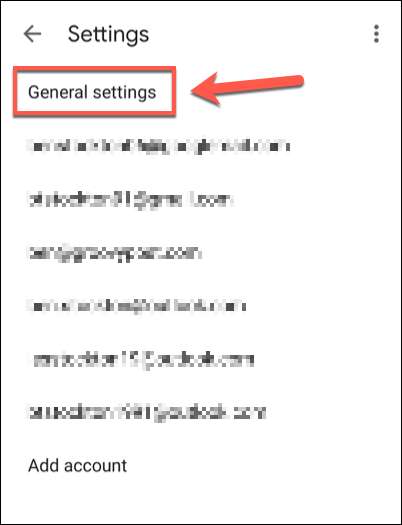
Nel menu "Impostazioni generali" (o menu Impostazioni individuali per un account e-mail specifico), scorrere verso il basso e trova l'opzione "Visualizzazione conversazione".
Tocca la casella di controllo per disabilitare l'impostazione.
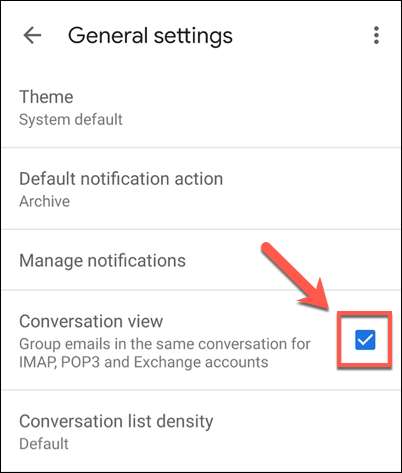
La modifica verrà applicata immediatamente, quindi tocca indietro e torna alla tua casella di posta. Ciò rimuoverà il threading e-mail e assicurati che ogni email che si riceve sia elencata separatamente.
Disabilita la vista della conversazione in Gmail su iPhone e iPad
I passaggi per disabilitare la vista della conversazione nell'app Gmail su iPhone e iPad è simile ai passaggi per gli utenti Android, ma i menu differiscono leggermente. Ad esempio, se si utilizza un iPhone o iPad, vedrai solo account di posta elettronica elencati e non saranno in grado di disabilitare la visualizzazione della conversazione per tutti gli account contemporaneamente.
Per iniziare, aprire l'app Gmail sul dispositivo Apple e toccare l'icona del menu Hamburger nell'angolo in alto a sinistra.
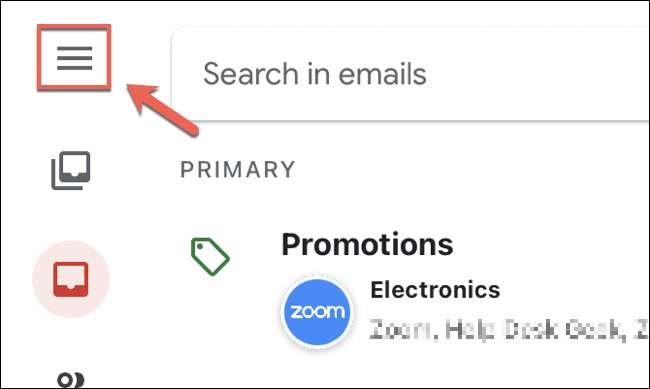
Dal pannello del menu, tocca l'opzione "Impostazioni".
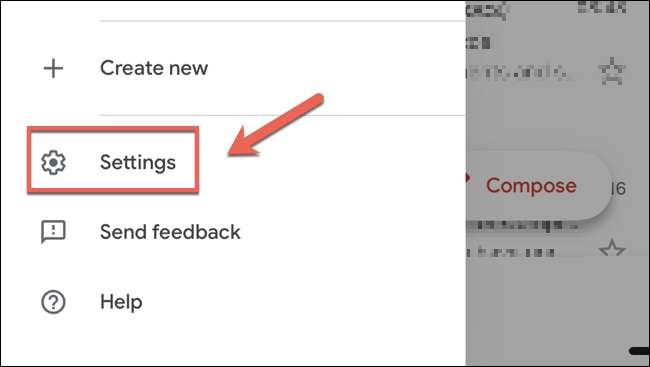
Dovrai toccare uno dei conti elencati nel menu "Impostazioni" per disabilitare la visualizzazione della conversazione.
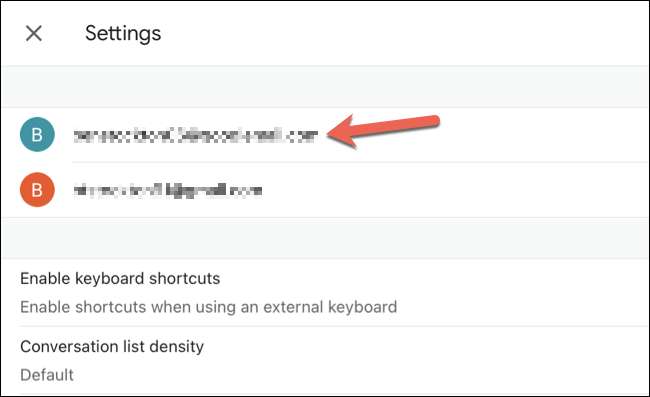
Nel menu Impostazioni per il tuo account e-mail scelto, toccare il cursore accanto all'opzione "Visualizzazione conversazione". Questo disabiliterà immediatamente la filettatura via email.
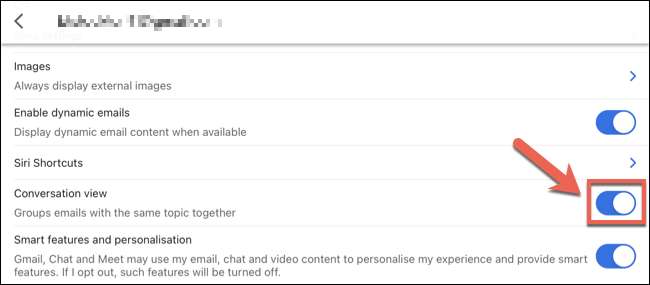
Una volta che l'impostazione è cambiata, tocca Torna per visualizzare la Posta in arrivo. Se si desidera applicare questa modifica a tutti gli account, è necessario ripetere questi passaggi per ciascun account aggiuntivo in seguito.







